
L'écran tactile de l'iPhone ne fonctionne pas ? Voici la vraie solution !
Que faire lorsque l'écran tactile de votre iPhone ne fonctionne pas, ne répond pas au toucher, est en retard ou est trop sensible ?
Lorsque votre iPhone ne répond pas au toucher comme prévu, il est temps de procéder à nouveau au dépannage. Un écran qui ne répond pas est un problème frustrant avec n'importe quel appareil et peut être difficile à diagnostiquer. L'iPhone n'est pas différent, c'est pourquoi nous avons fourni les meilleurs conseils de dépannage qui vous aideront à remettre les choses en marche.
Un écran qui ne répond pas sur votre iPhone peut être causé par divers facteurs. Nous avons donc divisé cet article en sections basées sur des solutions potentielles pour vous aider à identifier la source de vos problèmes. Cet article mettra en évidence quelques solutions et solutions de contournement pour un écran tactile d'iPhone qui ne répond pas.
La raison pour laquelle l'écran tactile de votre iPhone ne fonctionne pas
L'un des problèmes les plus ennuyeux avec l' iPhone est lorsque l'écran ne répond plus ou est trop sensible au toucher , ce qui rend le téléphone incapable de l'utiliser.
Bien que l'iPhone soit un téléphone très fiable, des problèmes peuvent survenir. La raison la plus courante de ce problème est liée au matériel. Cependant, vous trouverez ci-dessous des méthodes de dépannage simples qui ne nécessitent pas de démonter votre téléphone.
Façons de réparer un écran tactile d'iPhone qui ne fonctionne pas
Avant de commencer:
- Assurez-vous de disposer d’une sauvegarde fiable de vos données.
- Remarque : assurez-vous que vos doigts sont propres et secs lorsque vous utilisez votre iPhone, car l'écran pourrait ne pas répondre à cause de débris ou d'eau.
- Assurez-vous que l’écran tactile de votre iPhone est exempt de débris ou d’eau.
- Assurez-vous de ne pas porter de gants.
1. Nettoyons l'écran, d'accord ?
Voici quelques conseils pour nettoyer correctement l’écran de l’iPhone :
- Débranchez votre iPhone de la source d'alimentation et éteignez-le avant de nettoyer l'écran pour éviter des dommages imprévus.
- Utilisez un chiffon en microfibre, doux ou non pelucheux. N'utilisez pas de serviette ou quelque chose qui pourrait rayer l'écran.
- Ne vaporisez pas les nettoyants directement sur l'écran de l'iPhone. Vous pouvez plutôt l'appliquer sur le chiffon et l'essuyer doucement.
- N'appuyez pas trop fort sur l'écran.
2. Retirons tous les accessoires ainsi que ce protecteur d'écran
Si vous utilisez une coque ou un protecteur d'écran, veuillez le retirer. Si la qualité de ces accessoires n'est pas bonne, le contact de vos doigts ne sera pas détecté par l'iPhone. Après les avoir supprimés, essayez de toucher l'écran de votre iPhone et voyez si le problème est résolu.
3. Soyons honnêtes, utilisez-vous le chargeur Apple d'origine ?
Pensez à charger votre iPhone à l’aide de son USB (Lightning) et de son adaptateur d’origine. Tout accessoire iPhone ne possédant pas de certificat MFI sera limité et pourra poser des problèmes. MFI est l'abréviation de Made For iPhone/iPad/iPod.
Ou procurez-vous un câble USB-C vers Lightning ou un câble Lightning vers USB original.
Après avoir chargé votre iPhone avec le chargeur d'origine, testez l'écran tactile et voyez comment il réagit.
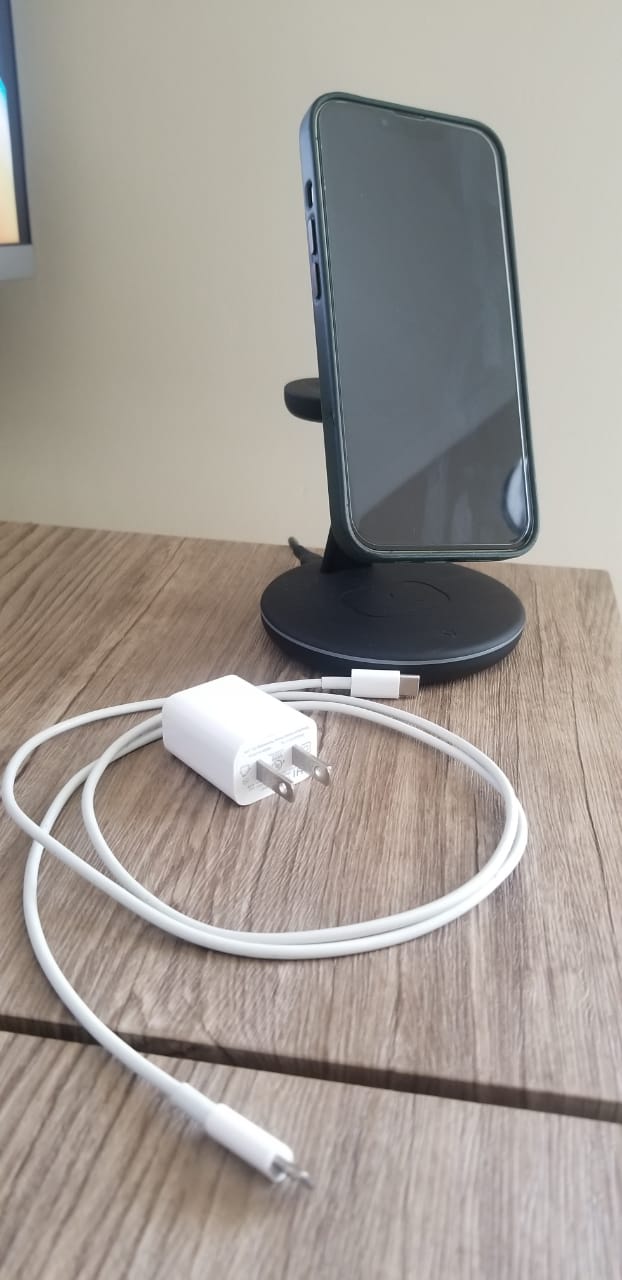
4. Et voici un autre redémarrage
Merci plus tard ; redémarrer votre iPhone peut résoudre les problèmes les plus difficiles.
- Appuyez et maintenez enfoncé le bouton veille/réveil pendant quelques secondes jusqu'à ce que le curseur apparaisse.
- Ou appuyez et maintenez enfoncés les boutons de réduction du volume et d'alimentation.
- Ensuite, faites glisser le « Glisser pour éteindre ».
- Une fois votre iPhone éteint, attendez au moins 30 secondes.
- Rallumez-le.

Si l'écran ne répond absolument pas, vous ne pourrez pas le redémarrer en utilisant cette méthode. Dans ce cas, vous devrez effectuer un redémarrage forcé. Lire ci-dessous.
5. Ensuite, il y a le redémarrage forcé, mais que forcez-vous ?
Forcer le redémarrage d'un iPhone avec Face ID.
- Appuyez et relâchez rapidement le bouton d'augmentation du volume, appuyez et relâchez rapidement le bouton de réduction du volume, puis appuyez et maintenez le bouton latéral.
- Lorsque le logo Apple apparaît, relâchez le bouton.

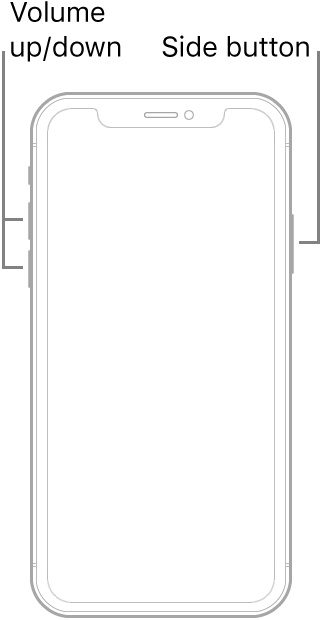
Forcer le redémarrage de l'iPhone 8 ou de l'iPhone SE (2e génération et versions ultérieures)
- Appuyez et relâchez rapidement les boutons d'augmentation et de diminution du volume, puis appuyez et maintenez le bouton latéral.
- Lorsque le logo Apple apparaît, relâchez le bouton.
Forcer le redémarrage de l'iPhone 7
- Appuyez et maintenez enfoncés simultanément les boutons volume + veille/réveil.
- Lorsque le logo Apple apparaît, relâchez les deux boutons.
Forcer le redémarrage de l'iPhone 6s ou de l'iPhone SE.
- Appuyez et maintenez simultanément les boutons Veille/Réveil + Accueil.
- Lorsque le logo Apple apparaît, relâchez les deux boutons.
6. Nous avons tous cette application buggée ; mettons à jour ou supprimons
Les développeurs d’applications ne sont pas toujours des magiciens ; ils font aussi des erreurs. Comment pouvons-nous savoir quelle application pose problème ? Eh bien, vous pouvez consulter les journaux d'erreurs Apple en accédant à Paramètres >> Confidentialité >> Analyses et améliorations >> Données d'analyse
Ou mettez à jour via l'App Store :
- Accédez à l'App Store
- Appuyez sur l'icône de votre profil en haut à droite
- Appuyez sur Tout mettre à jour
Si l'écran tactile de votre iPhone ne répond toujours pas, essayez de réinstaller l'application.
- Sur l'écran d'accueil de votre iPhone, appuyez longuement sur l'icône de l'application jusqu'à ce qu'elle tremble.
- Appuyez sur le signe « X » dans le coin supérieur droit de l'application
- Un message contextuel apparaîtra, puis appuyez sur « Supprimer ».
- Revenez à l’App Store, puis recherchez et retéléchargez l’application.
7. Effacer toutes vos données, mais il y a de l'espoir.
Commençons par réinitialiser tous les paramètres. Cela n'effacera pas vos données.
Étapes pour réinitialiser tous les paramètres
- Ouvrez Paramètres >> Général >> Transférer ou réinitialiser l'iPhone >> Réinitialiser >> Réinitialiser tous les paramètres
- Entre ton mot de passe
- Appuyez sur Réinitialiser tous les paramètres
- Votre iPhone va redémarrer et réinitialiser tous ses paramètres

Effacez tout le contenu et les paramètres. Assurez-vous de disposer d'une sauvegarde fiable .
- Ouvrez Paramètres >> Général >> Transférer ou réinitialiser l'iPhone >>>> Effacer tout le contenu et les paramètres
- Entre ton mot de passe
- Appuyez sur Effacer l'iPhone
8. Vous pouvez également restaurer votre iPhone même lorsque le toucher ne répond absolument pas
Si l'écran tactile de votre iPhone est inutilisable, vous pouvez passer en mode de récupération et restaurer votre iPhone à l'aide d'iTunes ou du Finder (sur Mac). Mais commençons par mettre votre téléphone en mode de récupération.
Entrez en mode de récupération sur iPhone ou iPad avec Face ID :
- Veuillez éteindre votre appareil et le brancher sur votre ordinateur
- Ouvrir le Finder (sur Mac)
- Appuyez et maintenez simultanément les boutons d'alimentation et de réduction du volume pendant 20 secondes.
- Relâchez les boutons une fois que l'écran de récupération apparaît.
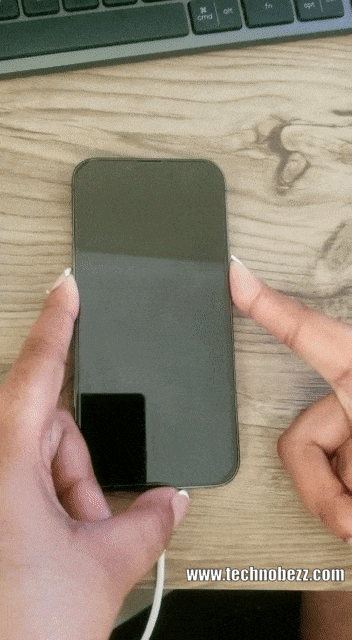
Pour quitter le mode de récupération sur iPhone ou iPad avec Face ID :
- Appuyez et maintenez simultanément les boutons de réduction du volume, d'augmentation du volume et d'alimentation jusqu'à ce que le téléphone redémarre.
Entrez en mode de récupération sur iPhone 7 et iPhone 7 Plus :
- Veuillez éteindre votre appareil et le brancher sur votre ordinateur
- Ouvrir le Finder (sur Mac)
- Appuyez et maintenez simultanément les boutons d'alimentation et d'accueil pendant 20 secondes.
- Relâchez les boutons une fois que l'écran de récupération apparaît.
Pour quitter le mode de récupération sur iPhone 7 et iPhone 7 Plus :
- Appuyez et maintenez enfoncés les boutons de réduction du volume et d'alimentation jusqu'à ce que le téléphone redémarre.
Entrez en mode de récupération sur iPhone 6 ou version antérieure :
- Veuillez éteindre votre appareil et le brancher sur votre ordinateur
- Ouvrir le Finder (sur Mac)
- Appuyez et maintenez simultanément les boutons d'alimentation et d'accueil pendant 20 secondes.
- Relâchez les boutons une fois que l'écran de récupération apparaît.
Pour quitter le mode de récupération sur iPhone 6 ou version antérieure :
- Appuyez et maintenez enfoncés les boutons Accueil et Alimentation jusqu'à ce que le téléphone redémarre
Remarque : Votre Mac vous affichera un message indiquant : "Il y a un problème avec l'iPhone qui nécessite sa mise à jour ou sa restauration", avec l'option "Mettre à jour ou restaurer" votre iPhone. Veuillez cliquer sur Restaurer pour continuer.
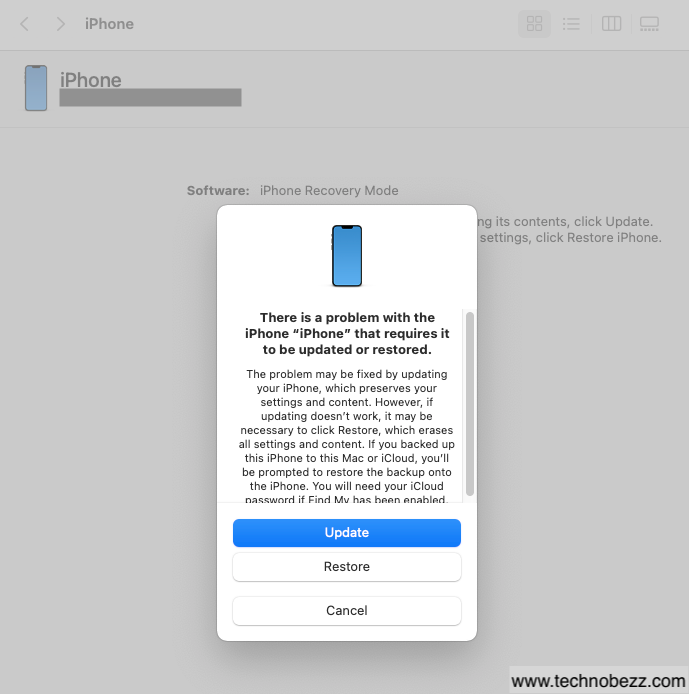
ou
Le processus de restauration
- Ouvrez le Finder sur votre Mac
- Assurez-vous que votre iPhone est connecté à l'ordinateur
- Dans la barre latérale gauche du Finder, sous « Emplacements », cliquez sur votre iPhone.
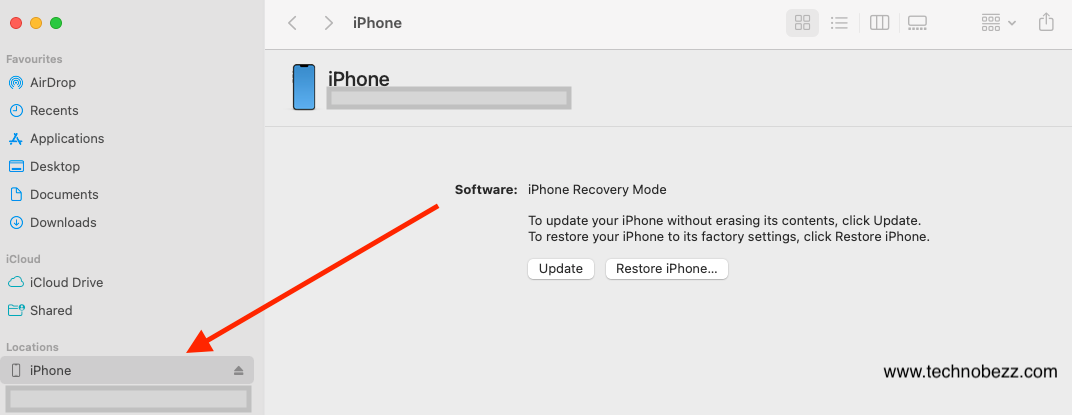
- Cliquez sur Restaurer l'iPhone dans le panneau Résumé
- Une fois le processus terminé, votre appareil redémarrera
- Suivez les étapes à l'écran
Et si tout le reste échouait ?
Nous avons fait de notre mieux. Il peut s'agir d'un problème matériel, faites remplacer votre écran par un technicien certifié Apple ou visitez le magasin Apple le plus proche.

